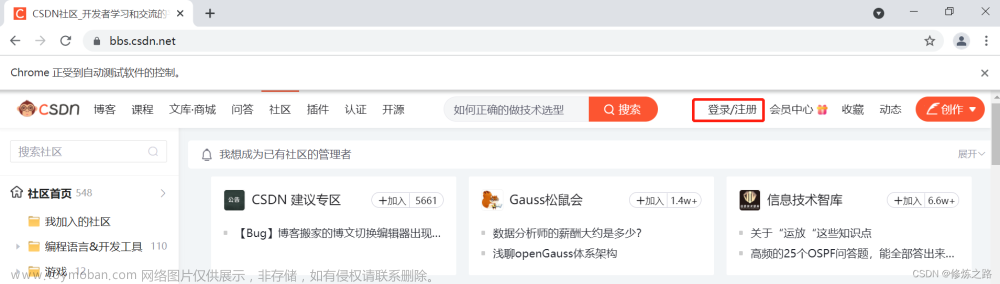使用Selenium控制Chrome浏览器 --工作自动化
背景:
最近朋友在用秒账做帐时,由于销售单量很大,重复录入工作一天一录就近五个小时,寻求帮助,问能不能把这重复劳动减少些,看后分析,使用web自动化,应能解决问题,特此记录如下:
Selenium 简介:Selenium 是一套完整的web应用程序测试系统,包含了测试的录制(Selenium IDE),编写及运行(Selenium Remote Control)和测试的并行处理(Selenium Grid)。Selenium的核心Selenium Core基于JsUnit,完全由JavaScript编写,因此可以用于任何支持JavaScript的浏览器上。Selenium 支持的语言包括C#,Java,Perl,PHP,Python 和 Ruby。目前,Selenium Web 驱动程序最受 Python 欢迎。 Selenium 测试脚本可以使用任何支持的编程语言进行编码,并且可以直接在大多数现代 Web 浏览器中运行。
安装Selenium:
pip install selenium
查看Chrome版本,下载安装chromedriver
chromedriver的Windows版本分为32位和64位,用的32位Windows操作系统的同学请下载Windows x86版本,用64位Windows操作系统的同学请下载Windows x86-64版本。
下载地址:http://chromedriver.storage.googleapis.com/index.html

根据自身浏览器选择:

下载后是一个压缩包,解压后只有一个文件:chromedriver.exe,将它放到python安装目录的scripts目录。我调试时直接放在了指定目录中,增加了代码:文章来源:https://www.toymoban.com/news/detail-430264.html
chrome_driver = os.path.join(os.getcwd(), "chromedriver.exe")
调试前装备:
# -*- coding: utf-8 -*-
# @Time : 2023年04月30日 20时51分
# @File : 秒帐.py
# @notice :
import os
from selenium import webdriver
from selenium.webdriver.chrome.options import Options
chrome_options = Options()
# chrome_options.add_experimental_option("debuggerAddress", "127.0.0.1:9222") # 9515--79
chrome_driver = os.path.join(os.getcwd(), "chromedriver.exe")
# print('kaishi', chrome_driver)
browser = webdriver.Chrome(executable_path=chrome_driver, options=chrome_options)
# browser.maximize_window() # 最大化窗口
# 通过浏览器向服务器发送URL请求
browser.get("http://baidu.com")运行正常,可以进行调试了文章来源地址https://www.toymoban.com/news/detail-430264.html
到了这里,关于使用Selenium控制Chrome浏览器 --工作自动化的文章就介绍完了。如果您还想了解更多内容,请在右上角搜索TOY模板网以前的文章或继续浏览下面的相关文章,希望大家以后多多支持TOY模板网!